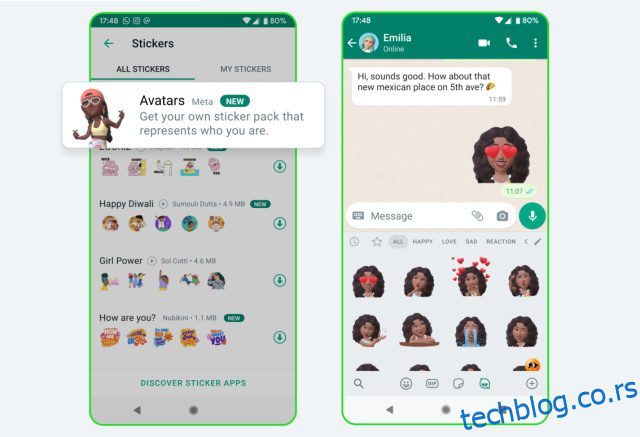ВхатсАпп ћаскања, или разговори уопште, постају забавнији када убаците емоџије и налепнице. ВхатсАпп већ нуди могућност слања налепница у четовима на својој платформи за размену порука. Али сада можете да правите и шаљете аватаре у ВхатсАпп четовима. ВхатсАпп је тек недавно додао опцију да креирате дигиталне аватаре о себи и делите их као налепнице, што је функција која је већ доступна на Фејсбуку и Инстаграму. Дакле, ако вам се свиђа концепт Битмојиса и Мемојиса, хајде да научимо како можете да направите сличан Аватар на ВхатсАпп-у.
Преглед садржаја
Како направити ВхатсАпп аватар (2022)
У овом водичу ћемо објаснити како можете лако да креирате сопствене ВхатсАпп аватаре, да их шаљете људима као налепнице, па чак и да их поставите као своју слику профила. Пре тога, хајде да погледамо шта је функција Аватар у ВхатсАпп-у.
Шта је Вхатсапп аватар?
ВхатсАпп аватари су дигиталне анимиране верзије вас самих, слично као Аппле-ови Мемоји и Снапцхат Битмоји. Гигант за размену порука вам даје могућност да креирате персонализовани аватар, који вам највише личи што је више могуће. Можете направити свој аватар додавањем неколико елемената као што су фризура, одећа, изрази лица, додаци и још много тога. Даље, у ан званични блог постВхатсАпп наводи да ће ускоро додати нова побољшања стила, укључујући осветљење, сенчење, текстуре фризуре и још много тога.
![]()
Ово је слично начину на који можете креирати аватаре на Инстаграму и Фацебооку, што је недавно представила Мета. Међутим, они се не могу користити наизменично на три платформе друштвених медија под Мета-иним кишобраном. Такође, морате да дизајнирате сваки аватар појединачно, што је напоран задатак, тако да сви ваши аватари могу изгледати другачије на Фацебооку, Инстаграму и ВхатсАпп-у. Можда ће Мета у будућности додати подршку за интероперабилност!
Како направити ВхатсАпп аватар (водич корак по корак)
Аватари на ВхатсАпп-у су сада доступни и за Андроид и иПхоне кориснике. Потребно је само да се уверите да је ваша апликација ВхатсАпп ажурирана да бисте извршили кораке за креирање аватара у апликацији.
Напомена: Ову функцију смо тестирали на ВхатсАпп верзији #2.22.24.78 на Андроиду и верзији #2.22.24.77 на иОС-у. Користили смо иПхоне да покажемо кораке за креирање Аватара у овом водичу, али они су прилично исти на Андроиду.
- Отворите ВхатсАпп и идите на „Подешавања“ са доње траке за навигацију. Затим додирните опцију „Аватар“ испод свог имена.
![]()
- На следећој страници ћете сада пронаћи опцију „Креирајте свој аватар“. Додирните га и на екрану ће се појавити страница са детаљима о ВхатсАпп аватарима. Овде кликните на опцију „Започните“ да бисте започели процес креирања Аватара.
![]()
- Прво долази опција боје коже. Изаберите онај који одговара вашем и додирните дугме „Даље“ на дну.
![]()
- Следеће, видећете мноштво опција за персонализацију вашег аватара. Можете одабрати различите опције побољшања стила као што су одећа, тип тела, облик очију/боја/шминка, облик/боја обрва и још много тога. Можете чак да промените облик носа, боју уста и усана, облик лица/ ознаке/ линије, длачице и боју лица, минђуше и још много тога.
- Можете одабрати опције које најбоље одговарају вашој личности. У случају да сте збуњени око опције прилагођавања да изаберете, можете да додирнете икону огледала (постављену на десној страни вашег аватара) да видите себе док креирате свој аватар.
![]()
- Када сте задовољни, додирните опцију „Готово“ у горњем десном углу да бисте сачували промене.
![]()
- Ваш ВхатсАпп аватар ће бити ажуриран и готови сте. Затим додирните „Даље“ да бисте поново дошли до одељка Аватар у апликацији.
![]()
Напомена: Можете се вратити на Подешавања -> Аватар да бисте у било ком тренутку уредили свој аватар ако нешто треба да промените. Само додирните опцију Уреди аватар да бисте извршили промене.
Како поделити свој аватар у ВхатсАпп четовима
Када креирате свој ВхатсАпп аватар, можете их лако послати људима као налепнице. Постоје два начина да се то уради, а они су испод.
- Прво отворите ВхатсАпп ћаскање и додирните икону „налепнице“ на текстуалној траци на вашем иПхоне-у. Што се тиче Андроид корисника, потребно је да додирнете икону емоџија на траци за текст.
![]()
- Сада ћете видети икону ВхатсАпп Аватар на дну, поред опција ГИФ-а и налепница. Додирните икону Аватар.
![]()
- Сада ћете видети неколико налепница ВхатсАпп Аватар заснованих на емоцијама као што су љубав, туга, бес и још много тога. Изаберите своју емоцију и пошаљите налепницу која вам се свиђа. ВхатсАпп каже да креира преко 36 налепница на основу вашег Аватара.
![]()
- Други начин за слање ВхатсАпп аватара је одлазак на одељак „Подешавања -> Аватари“. Затим изаберите опцију „Прегледај налепнице“ и изаберите ону коју желите да пошаљете.
![]()
- Након тога, изаберите икону „Проследи“ у горњем десном углу да бисте послали налепницу аватара у жељено ћаскање.
![]()
Како направити ВхатсАпп аватар за своју слику профила
Осим што шаљете аватар налепнице људима за забавно ћаскање, такође можете да поставите свој ВхатсАпп аватар као слику профила. Пратите ове кораке да бисте сазнали како то функционише:
- Идите на подешавања ВхатсАпп-а и још једном изаберите опцију „Аватар“.
![]()
- Овде једноставно треба да додирнете опцију „Креирај фотографију профила“.
![]()
- Сада можете да изаберете жељену позу Аватара, промените боју позадине и додирнете „Готово“ када будете спремни да ажурирате своју слику профила на ВхатсАпп-у. И коначно, ваш ВхатсАпп аватар је сада ваша профилна слика!
![]()
Како избрисати свој ВхатсАпп аватар
У случају да сте завршили са креирањем и дељењем свог Аватара на ВхатсАпп-у, можете изабрати и да га избришете. За ово следите доле наведене кораке:
- Прво идите на „Подешавања -> Аватар“ у ВхатсАпп-у.
![]()
- Затим додирните опцију „Избриши аватар“. Тада ћете видети упит на екрану који тражи потврду. Још једном додирните дугме „Избриши“ да бисте трајно избрисали свој ВхатсАпп аватар.
![]()
Честа питања о ВхатсАпп аватарима
Да ли су ВхатсАпп, Инстаграм и Фацебоок аватари заменљиви?
Не, не можеш. Док је Мета додала аватаре на све три своје платформе друштвених медија, укључујући Фацебоок, Инстаграм и ВхатсАпп, ваш Аватар ће бити другачији на свим њима. Морате да креирате и прилагодите свој Аватар на свакој платформи појединачно. Дакле, не можете да користите свој Инстаграм аватар на ВхатсАпп-у, ВхатсАпп аватаре на Фацебоок-у и тако даље.
Можете ли да шаљете и креирате ВхатсАпп аватаре на вебу?
Не, ВхатсАпп аватари су тренутно доступни само на Андроид и иОС уређајима. Не можете да креирате свој аватар помоћу веб апликације ВхатсАпп.
Где можете да користите ВхатсАпп аватаре?
ВхатсАпп Аватари се могу користити у појединачним четовима и групама, па чак и као слике за приказ.
Направите налепнице за аватар у ВхатсАпп четовима
Ово је комплетан водич који можете пратити да бисте креирали и слали ВхатсАпп аватаре како бисте разговоре учинили персонализованијим и забавнијим. На крају крајева, ВхатсАпп је платформа за размену порука коју користи више од 2 милијарде за већину својих разговора! Ако одлучите да направите свој Аватар, обавестите нас о свом искуству и да ли је бољи или не Снапцхат Битмојис или Аппле Мемојис. У међувремену, погледајте и наш водич о томе како да себи шаљете поруке на ВхатсАпп-у, новопокренутој и корисној функцији.